小编教你怎么设置win10英文版
- 分类:Win10 教程 回答于: 2017年10月13日 23:20:03
现在,大多数用户安装的win10系统都是中文版的,其系统默认显示语言自然就是中文。但是如果想要使用win10英文版的该怎么办呢?系统显示只允许使用一种语言包接下来,就随小编看看在win10系统中将显示语言设置为英文的具体方法。
有时候,出于需要,要将电脑更换成英文版的,但是重新安装Win10就显得有些麻烦,那么有没有一些方法可以将win10系统语言改为win10英文版呢?答案是肯定的,下面,小编就教大家如何将win10系统改为英文版的操作,这样比较快速一点。
设置win10英文版系统图文教程
首先,点击开始菜单,选择“设置”

win10(图1)
进入设置界面后,选择“时间和语言”
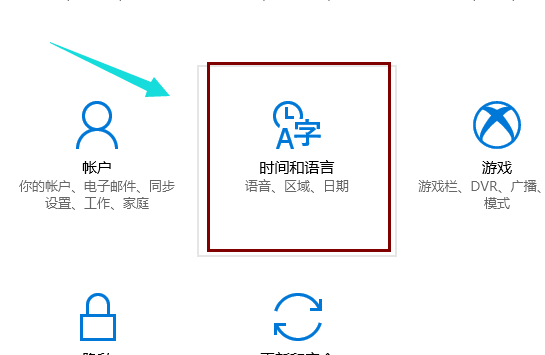
win10(图2)
进入后,点击“区域和语言”,再点击“添加语言”
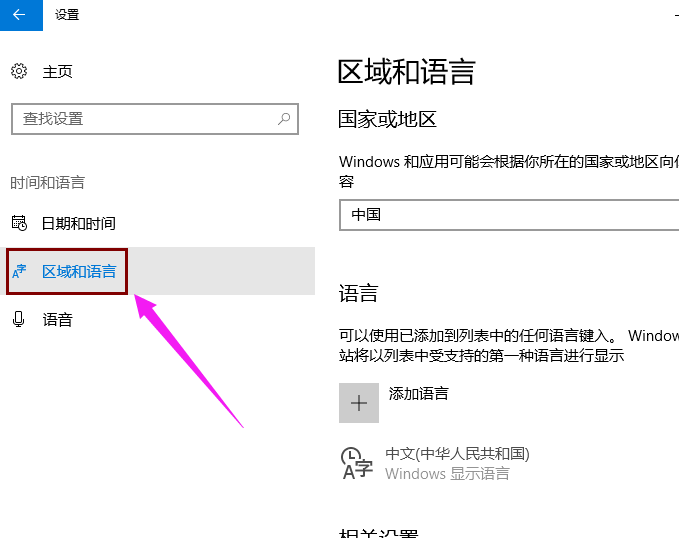
win10(图3)
进入到添加语言,找到“English”英语,点击
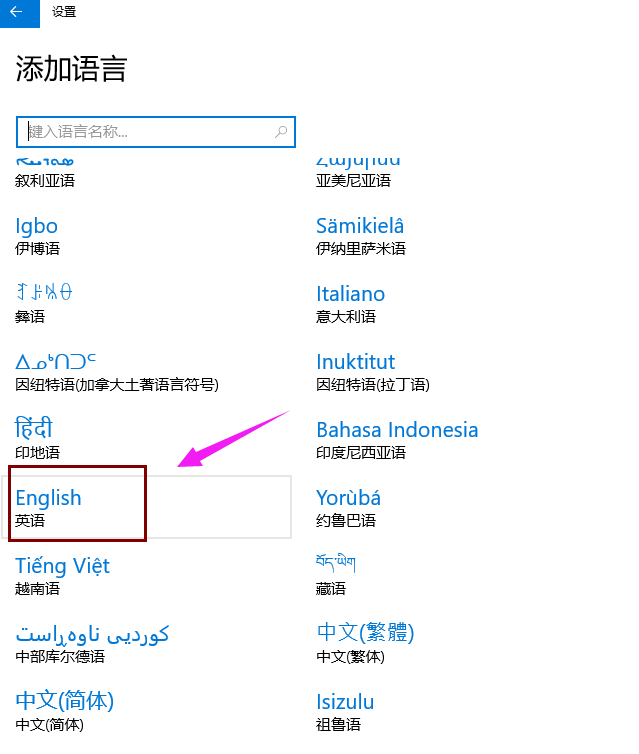
win10(图4)
进入到英语语言后,选择“英国的英语”。

win10(图5)
系统自动更新下载该语言,
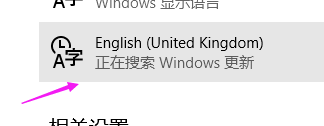
win10(图6)
下载好后,我们点击“设置为默认语言”。
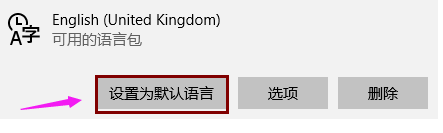
win10(图7)
以上就是设置win10英文版系统的操作流程了
 有用
26
有用
26


 小白系统
小白系统


 1000
1000 1000
1000 1000
1000 1000
1000 1000
1000 1000
1000 1000
1000 1000
1000 1000
1000 1000
1000猜您喜欢
- 怎么重装系统win10保留文件2022/09/05
- win10控制面板在哪?快速找到win10控制..2023/10/23
- 联想电脑怎么重装系统win102022/03/29
- win10升级教程2022/11/27
- win10重装系统要怎么分区的教程..2022/01/19
- win10电脑速度慢?尝试这些方法提升性能..2024/01/13
相关推荐
- 热键是什么,小编教你电脑热键冲突被占..2018/06/29
- windows10恢复系统还原的操作步骤..2021/05/27
- 小编教你win10取消登录密码2017/09/06
- 电脑win11安装后win10会清除数据吗..2022/11/23
- 大白菜重装系统步骤win102022/10/17
- 图文详解win10设备管理器在哪打开..2018/11/24














 关注微信公众号
关注微信公众号



